官方微信:动力节点Java学院
1、编译 C# 类
1.1、C# 编译工具
csc.exe 是 Microsoft .NET Framework 中的 C# 编译器,它支持很多编译选项。在 cmd 中键入 csc /help ,然后回车即可看到所有的 Visual C# 编译器选项和说明。
csc.exe 中有 6 个带默认值的选项。其中 /out:<文件> 选项用于指定输出文件名,可指定多个文件名甚至可以用通配符,默认取包含主类(含 Main 方法的类)的文件或第一个文件的基名称(不含后缀);而 /target:exe 选项表示生成控制台 可执行文件 ,即默认生成以 exe 为后缀的可执行文件,该选项可缩写为 /t:exe 。
我通过 百度 大致的检索了一下,发现大量关于 csc 的报错问题居然是“csc 不是内部或外部命令……”。如果你看了本系列前面几篇博文,相信你一眼就能看出这显然不是一个有关 . NET 的问题,而是 Windows 的基础问题。所有在这儿我还是简单提一下,如果你恰好遇到这个问题,有如下两个办法:
第一个,把你本机的 .NET 主目录加入到 path 环境变量中去,然后就可以通过 cmd 调用 cs c 了。
第二个,找到你本机安装的 Visual Studio 中提供的开发人员命令提示符工具(每个版本的 VS 都有提供,尽管路径不一样,但在开始菜单的 Visual Studio Tools 里面一般都能找到),它主要也就是提前帮你设置好了工具的执行路径。
1.2、编译一个 C# 类
第一步,将如下 C# 代码保存为 D:WorkspaceSayHello.cs 文件。
public class SayHello{ public static void Main(string[] args) { 第二步,在命令行中键入 csc sayhello.cs 后回车即可完成编译。如下图所示:

编译完成之后,你会发现 D:Workspace 目录下多了一个 SayHello.exe 文件,双击它的效果如下:

至于编译生成的文件名为什么是 SayHello.exe,上一小节已经讲过了。这里要说的是,假如你想让它生成一个你指定名称的可执行文件,比如指定为 chinese.exe 的话,那么你需要键入 csc /out:chinese.exe sayhello.cs 命令并回车即可。
1.3、编译多个 C# 类
第一步,将如下 C# 代码保存为 D:WorkspaceSayHello.cs 文件。
public class SayHello{ public static void Main(string[] args) { 将如下 C# 代码保存为 D:WorkspaceTest.cs 文件。
public class Test{ public static void Try() 第二步,在命令行中键入 csc sayhello.cs test.cs 后并回车,再次双击 SayHello.exe 文件,效果如下:

再补充几个命令:
csc /out:say.exe sayhello.cs test.cs表示将 sayhello.cs 和 test.cs 两个类文件编译成 say.exe 文件。csc /out:sayall.exe *.cs表示将当前目录下的所有 C# 类文件编译成 sayall.exe 文件。csc /utf8output *.cs表示将当前目录下的所有 C# 类文件按 UTF-8 编码 来编译输出。csc /target:library test.cs表示将 test.cs 类文件编译成 Test.dll 文件。csc /target:library /out:say.dll *.cs表示将当前目录下的所有 C# 类文件编译成 say.dll 文件。
2、编译 Java 类
2.1、Java 编译工具
Java 的开发工具包是 JDK ,在 JDK 中有用于编译 Java 的工具 javac .exe,还有用于运行 Java 的工具 java.exe 等。javac 和 java 都有很多选项,且它们都有一个默认的参数 -help ,这意味着如果你想了解它们全部的选项和说明,直接在 cmd 中键入工具名 javac 或 java 并回车即可。
事实上编译 Java 类比编译 C# 类要相对复杂一些。首先,javac.exe 会把 Java 代码编译成 class 文件,而不是可执行程序,这就意味着你还需要额外的工具(java.exe)来运行 Java 程序。其次,JDK 对编码格式的处理不太好,常需要手工指定。再次,在调用 class 文件的时候,你必须确保大小写完全一致,而且不能带 class 后缀,否则就会报错。
所以对初学者而言,通过命令行编译 Java 代码可能会遇到更多各种各样的问题。同样令人遗憾的是,网上关于“javac 不是内部或外部命令……”的问题也非常多,如果你遇到这个问题请仔细检查你本机的 JDK 是否安装成功,以及环境变量是否配置正确。
2.2、编译 Java 类
第一步,将如下 Java 代码保存为 D:WorkspaceSayHello.java 文件。
public class SayHello{ public static void main(String[] args){ 第二步,在命令行中键入 javac -encoding utf8 sayhello.java 后回车即可完成编译。如下图所示:
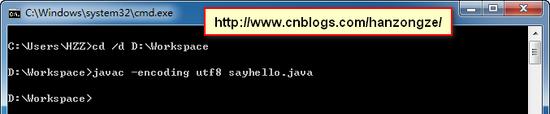
上述命令中的 -encoding 参数理论上不是必须的,但实际上几乎就是必须的。因为 javac.exe 会根据当前操作系统的默认编码格式来转化程序代码(忽略文件编码格式)。众所周知 Windows 中默认编码是 ANSI,对应到中国就是 GBK,而大多数文本编辑器默认都是 UTF-8,所以如果你不指定 -encoding 参数的话编译时就会报“ 编码GBK的不可映射字符 ”的错误。
第三步,在命令行中键入 java SayHello 后回车,效果如下所示:

上述命令中一定要注意大小写一致的问题,而且不能带 class 后缀,否则就会报错。另外,编译多个 Java 类与编译多个 C# 类的思路完全一样,这里就不再赘述了。
3、组合命令符
在本系列前面几篇文章中已陆续出现了大部分命令行特殊字符。如:命令行回显屏蔽符 @、批处理变量引导符 %、转义字符 ^、通配符 *、字符串界定符 “(双引号)、命令界定符 ‘(单引号)、重定向符 > 和 >>、命令管道符 | 等。本节再来说说命令行中的三个组合命令符 &、&& 以及 ||。
如下脚本(当命令正确运行到此处时,将逐行依次输出 a、b、c):
if errorlevel==0 ( echo a echo b echo c 上述脚本还可以改写成:
if errorlevel==0 (echo a & echo b & echo c)
或:
if errorlevel==0 (echo a && echo b && echo c)
&的语法是:第一条命令 & 第二条命令 [& 第三条命令…],表达式中的所有命令都将被执行,即便前面的命令执行失败了,后面的命令也依旧会被执行。
&&的语法是:第一条命令 && 第二条命令 [&& 第三条命令…],表达式中的命令将依次被执行,如果遇到错误将不再执行后面的命令,只有执行一直不出错的情况下才会执行完所有命令。
如果把前面那个脚本改写成(则只会输出 a):
if errorlevel==0 (echo a || echo b || echo c)
||的语法是:第一条命令 || 第二条命令 [|| 第三条命令…],与 && 恰恰相反的是,仅当 || 前面的命令执行执行失败时才会执行后面的命令。如果第一条命令执行成功就只会执行第一条命令,当第一条命令执行失败后才会执行第二条命令,只有当前面的所有命令都执行失败时,才会执行到最后一条命令。
额外补充:本系列前几篇博文中多次出现 echo. ,它的作用是返回一个空行。需要注意的是 echo 和后面的点得紧挨着,中间不能有空格,否则就会直接输出点了。其实 echo 后面的点还可以用逗号(,)、分号(;)、冒号(:)、加号(+)、正斜线(/)、反斜线()、前中括号([)、后中括号(])里的任意一个字符来代替。
4、总结
4.1、学校里学的有没有用?
通过命令行手工编译类的知识往往只有科班才会讲解,有些培训结构和入门书籍中提都没提。我当初因为打字太慢没跟上节奏,看到四周的同学全都编译通过了,而我连类的代码都还没敲完。晚上回到宿舍后本想上网查资料继续完成白天没完成的内容,结果却看到很多人说没必要学这个,公司里都用 IDE,学校里学的没用……最后,我放弃了,同时我内心也产生了一些疑问,学校里学的这些真的没用吗?如果是这样,那老师为什么还要讲呢?
直到工作后的某一天,我遇到一个似乎超出能力范围的问题,现如今我已记不清楚是什么问题了。但我清楚的记得,网上某位大神给出的解决方案就是调出 cmd 然后键入几个命令回车即可,我照做之后果然搞定了。于是乎,我也慢慢开始尝试用 cmd 解决一些用图形化工具不好解决的问题。
后来我才逐渐理解,学习命令行手工编译相关知识,有助于让学生了解编译和执行的过程,加深学生的记忆和理解程度,锻炼学生的动手能力,培养学生的程序化思维。一个负责任的老师绝不希望自己的学生是那种只会用 IDE 等自动化工具,却没有思考和动手能力的人!
再后来我甚至开始劝告身边的某些人,别总把“学校里学的没用”挂嘴边!学校里你的老师主要是帮你搞好学习,因为学校主要看你学的怎么样;而公司里你的上司主要是帮你完成工作,因为公司主要看你干的怎么样。考核指标都变了,你又怎么能指望学校里学的东西能完全用到公司呢?即便你上家公司学到的东西也不能完全用到下家公司吧!
对于“学校里学的有没有用”这个问题,我后来一贯的主张是: 如果你觉得学校里学的没用,那肯定是因为你没用! 要么你选错了学习方向,学了却用不上;要么你根本没学会,学过却不知道有什么用!
4.2、本文总结
本文主要讲解了如何通过命令行工具来手工编译 C# 类和 Java 类。尽管有很多程序最终跑在 Linux 上,但绝大部分程序员依然是用 Windows 做开发。所以做为一名程序员,如果能学着用命令行工具,并在必要的时候合理运用,定能更快更好的完成开发任务。
事实上有些任务我们也只能用命令行工具来完成,因为 IDE 可能并没有提供相关功能或相关功能太不好用。譬如在 .NET 平台上,向 IIS 重新注册 Asp.Net 得用 aspnet_regiis -i 命令,注册系统服务得用 installutil myService.exe 命令,卸载系统服务得用 installutil myService.exe -u 命令等。事实上,无论是 .NET 平台还是 Java 平台,官方都提供了很多命令行工具。
4.3、本系列总结
本系列博文主要介绍了 Windows 命令行的基本使用方法和常见命令脚本,这些基础知识同时适用于 cmd.exe 和 powershell .exe,但本系列主要还是结合 cmd.exe 来展开的,毕竟调用更方便,支持也更广泛。
下面是我在写本系列时搜集到的一些有关 Windows 命令行的参考站点或帖子(尽管本次写作过程中没用上,但以后再用到命令行的时候也许就能派上用场了,哈哈!):
批处理之家
批处理第三方命令行工具汇总
PowerShell 中文博客
中国 DOS 联盟
bat吧
powershell吧
版权声明:本文为博客园博主 韩宗泽 原创,作者保留署名权!欢迎通过转载、演绎或其它传播方式来使用本文,但必须在明显位置给出作者署名和本文链接!个人博客,能力有限,若有不当之处,敬请批评指正,谢谢!


